“
本节我将介绍怎样在 Outlook 中 添加 Exchange 账号。 如果公司的 IT 已经为你的 Outlook 进行了配置, 那么可以跳过这个章节。 你第一次启动 Outlook 会出现这样的一个窗口, 在这里,我们需要输入 电子邮件地址以添加账户。 输入完成以后,点击“连接”, Outlook 识别这是一个 Exchange 账号, 现在在这里,我们需要输入它的密码, 密码输入完成以后请勾选 “记住我的凭据”这个选项, 点击“确定”。 这时系统提示 账户设置完毕。 在这里,我取消勾选 “在我的手机上也设置 Outlook Mobile”这个选项, 点击“确定”。 现在 Outlook 在加载配置文件。 Outlook 加载信息的时间 依据邮箱大小而变, 邮箱大小不同, 获取内容的时间也不一样。 好,现在我们可以看到 Outlook 已经加载了这个账户的所有信息, 在屏幕的底部是状态栏, 状态栏的左边显示了 当前文件夹的项目数, 在状态栏的右边显示 当前账户已经连接到了 Microsoft Exchange , 我们可以点击“文件”选项卡, 点击“账户设置”按钮, 点击“账户设置”, 在这个窗口,我们可以对添加的账户 进行更改或者删除, 也可以在这里添加另外一个邮件账户。 在下节课程中,我们会学习 如何添加一个个人邮件账户。 好,现在关闭这个窗口, 回到 Outlook 的界面。